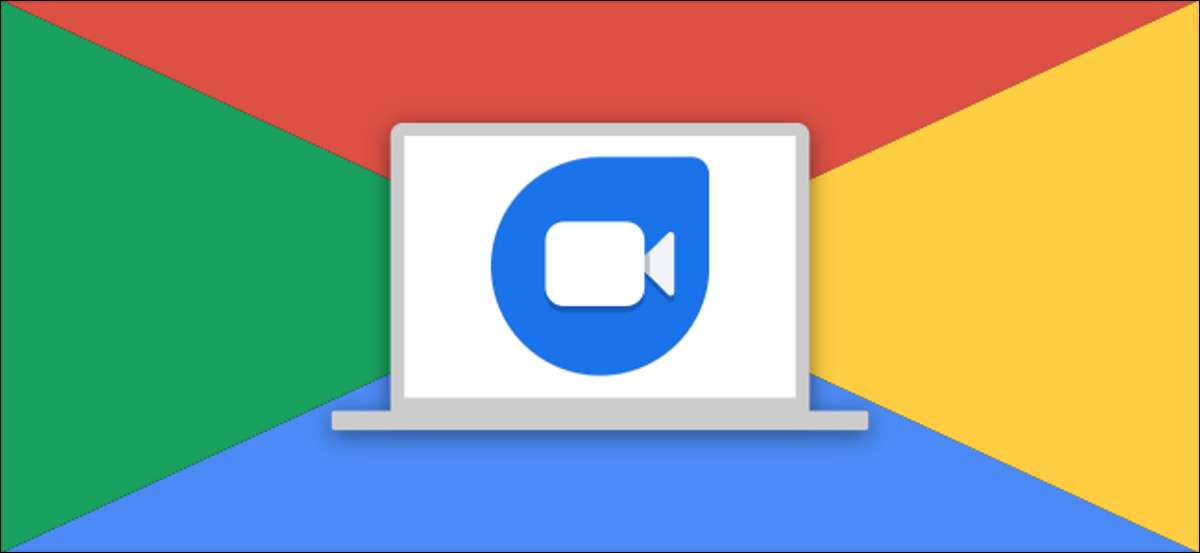
ChromeBooks eignen sich hervorragend für die Einfachheit, aber das bedeutet auch, dass ihre Merkmale etwas begrenzt sind. Nicht alle Videoanrufdienste unterstützen Chrome OS. Aber einer, der auf ChromeBooks wirklich gut funktioniert, ist Google Duo. Wir zeigen Ihnen, wie es funktioniert.
Google hat tatsächlich zwei Videoanrufdienste: Treffen Sie sich und Duo. Google Meet. ist mehr auf arbeitsbezogene Telefonkonferenz ausgerichtet, während Duo für den persönlichen Gebrauch bestimmt ist. Beide arbeiten gut auf Chromebooks, aber wir sprechen über Duo.
VERBUNDEN: Was ist Google Treffen, und wie kannst du es kostenlos benutzen?
Es gibt zwei Möglichkeiten, dass Sie Google Duo auf einem Chromebook verwenden können. Erstens können Sie einfach das verwenden duo.google.com. Website im Chrome-Browser. Diese Methode arbeitet auch auf Nicht-Chromebook-Computern. Die zweite Methode ist die Duo Android-App. Wir werden beide in diesem Handbuch abdecken.
Google Duo im Web
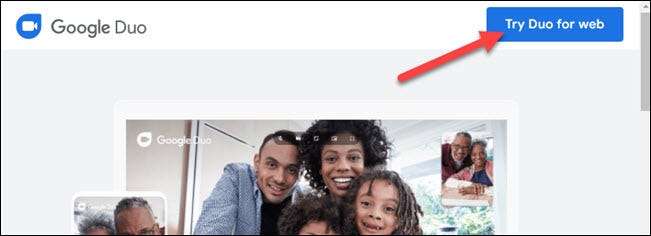
Wenn Sie keine zusätzlichen Apps herunterladen möchten, Google Duo im Internet ist die einfachste Methode für Chromebooks. Alles, was Sie brauchen, ist ein Webbrowser, der auf einem Chromebook leicht zu finden ist.
Diese Methode beinhaltet einfach einen Besuch die Duo-Website. und unterschreiben an Ihrem Konto. Sie benötigen Ihr Telefon, um Ihre Telefonnummer zu überprüfen. Folgen Sie unserem dedizierten Leitfaden für die Verwendung von Google Duo im Internet, um mehr zu erfahren.
VERBUNDEN: So verwenden Sie Google Duo, um Videoanrufe im Internet zu erstellen
Google Duo Android App
Wenn Sie ein native App-Erlebnis bevorzugen, haben viele ChromeBooks Zugriff auf den Google Play-Store. Das bedeutet, dass Sie dasselbe herunterladen können Google Duo App. Das funktioniert auf Android-Smartphones und Tablets. Sie könnten mit dieser Schnittstelle vertraut sein.
Öffnen Sie zunächst den Google Play Store von der App-Schublade.
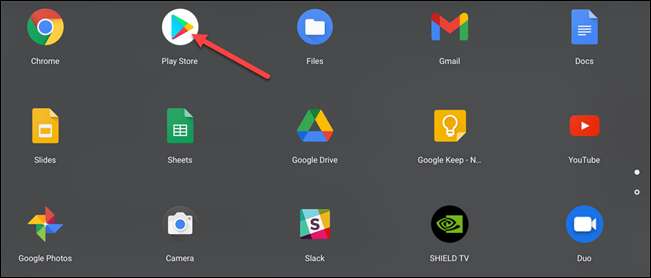
Nächstes suchen Sie nach "Google Duo" und klicken Sie auf "Installieren."
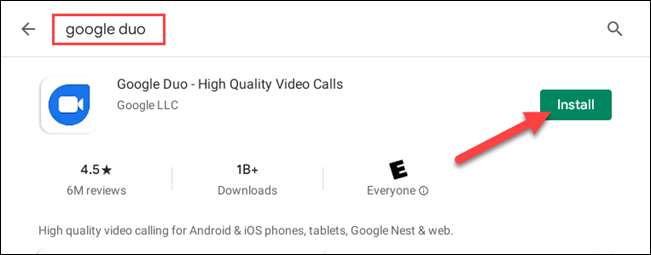
Sobald die Installation abgeschlossen ist, klicken Sie auf "Öffnen", um die App zu starten.
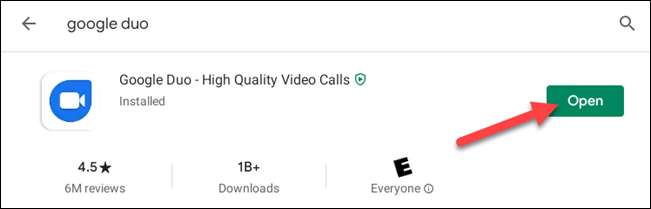
Bevor Sie fortfahren, werden Sie aufgefordert, Duo ein paar Berechtigungen zu gewähren. Diese beinhalten:
- Zugriff auf Kontakte
- Machen Sie Fotos und zeichnen Sie Videos auf
- Ton aufnehmen
Klicken Sie für alle drei auf "Zulassen", um fortzufahren.

Sie werden automatisch mit dem Google-Konto angemeldet, das Ihrem ChromeBook-Profil zugeordnet ist (am unteren Rand des Bildschirms angezeigt). Wenn das das Konto ist, das Sie verwenden möchten, sind Sie fertig!

Wenn dies nicht das Konto ist, das Sie mit dem Duo verwenden möchten, können Sie sich von den Einstellungen abmelden. Klicken Sie in der Suchleiste auf das Symbol Three-DOT-Menü und wählen Sie "Einstellungen".
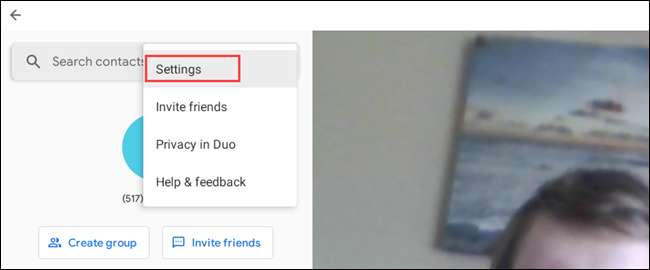
Wählen Sie von dort aus "Konto" von der Spitze der Einstellungen.
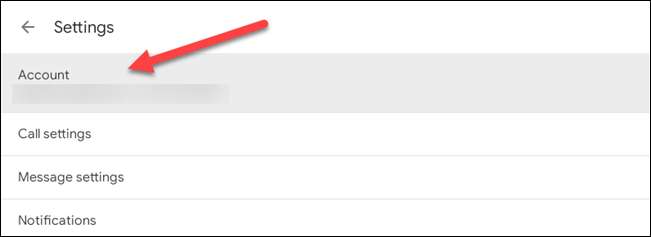
Klicken Sie auf "Aus dem Duo auf diesem Gerät abmelden".
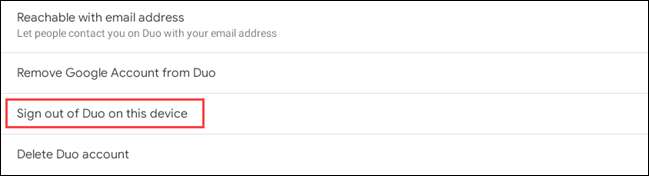
Bestätigen Sie, dass Sie sich von der Popup-Nachricht abmelden möchten, indem Sie auf die Schaltfläche "Abmelden" klicken.
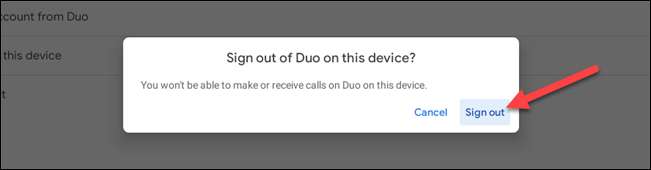
Danach werden Sie gefragt, ob Sie sich wieder mit demselben Google-Konto anmelden möchten. Klicken Sie auf "Überspringen".

Nun können Sie die Telefonnummer eingeben, die dem anderen Google-Duo-Konto verknüpft ist, den Sie verwenden möchten, und klicken Sie auf "Zustimmen".
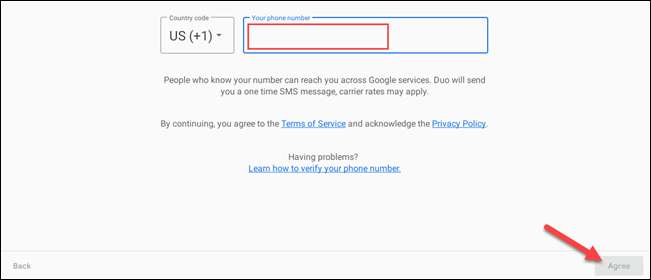
Ein Bestätigungscode wird an diese Telefonnummer gesendet. Geben Sie es in der Duo-App auf Ihrem ChromeBook ein, um fortzufahren.
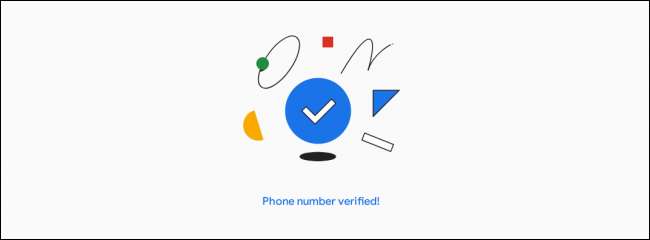
Sie können jetzt auf Einstellungen & GT gehen. Konto und fügen Sie Ihr Google-Konto hinzu.
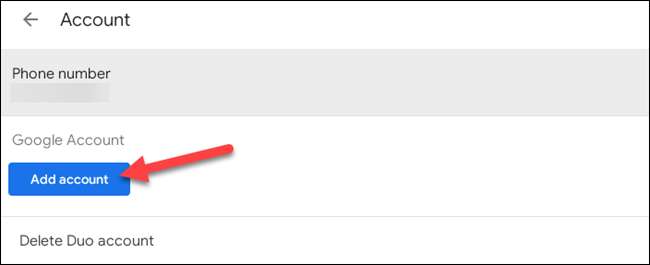
Um einen Anruf mit dem Duo vorzunehmen, verwenden Sie die Suchleiste, um Kontakte zu finden, oder geben Sie eine Telefonnummer ein, um anzurufen. Klicken Sie auf "Gruppe erstellen", um einen Gruppenanruf zu starten.
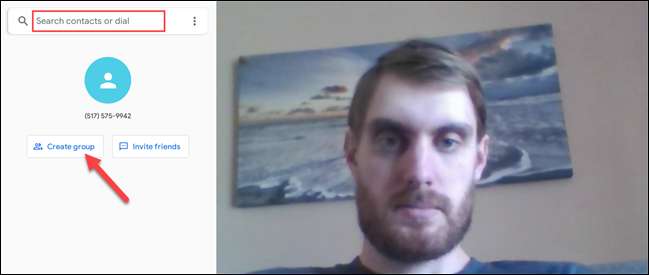
Das ist alles dazu! Sie können Apples möglicherweise nicht verwenden Facetime auf Ihrem Chromebook , aber das Google Duo ist eine großartige Alternative.
VERBUNDEN: Kannst du Facetime auf Android verwenden?







